你有没有遇到过这种情况:想和远方的朋友或者家人视频聊天,却发现麦克风怎么也连接不上?别急,今天就来手把手教你如何轻松连接Skype的麦克风,让你畅所欲言,无障碍沟通!
一、检查麦克风设备
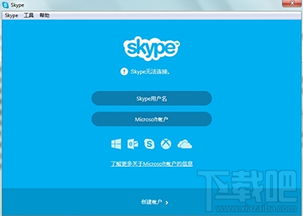
首先,你得确认你的电脑或设备上是否已经安装了麦克风。大多数电脑都内置了麦克风,但如果你使用的是外接麦克风,记得先检查它是否已经正确连接到电脑。
1. 内置麦克风:打开电脑的“设置”菜单,找到“设备”选项,然后点击“声音”。在这里,你可以看到“输入”选项,看看你的麦克风是否已经显示在那里。
2. 外接麦克风:确保麦克风已经通过USB或其他接口正确连接到电脑。如果连接不稳定,尝试重新插拔一次。
二、Skype设置调整
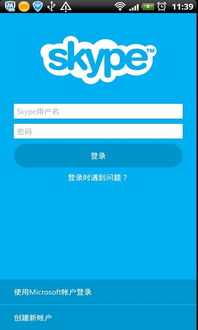
接下来,我们需要在Skype中做一些设置,确保麦克风能够被正确识别和使用。
1. 打开Skype:启动Skype应用程序,登录你的账户。
2. 设置麦克风:点击屏幕右下角的齿轮图标,进入“设置”。
3. 选择音频设置:在设置菜单中,找到“音频”选项,点击进入。
4. 选择麦克风:在“输入”选项中,你可以看到所有已连接的麦克风设备。选择你想要使用的麦克风,然后点击“确定”。
三、测试麦克风
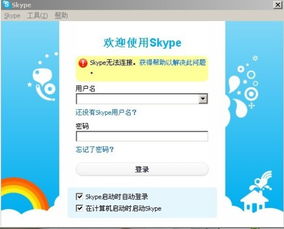
设置完成后,我们需要测试一下麦克风是否正常工作。
1. 点击测试按钮:在音频设置页面,你会看到一个“测试麦克风”的按钮,点击它。
2. 说话测试:对着麦克风说话,看看Skype是否能够捕捉到你的声音。如果听到自己的声音,说明麦克风连接成功。
四、解决常见问题
有时候,即使你已经按照上述步骤操作,麦克风仍然无法连接。以下是一些常见问题的解决方案:
1. 驱动程序更新:如果你的麦克风是外接的,确保它的驱动程序是最新的。你可以访问制造商的官方网站下载最新驱动。
2. 权限问题:有时候,Skype可能没有足够的权限访问麦克风。在Windows系统中,你可以通过以下步骤来检查:
- 打开“设置”,点击“隐私”。
- 在左侧菜单中,找到“麦克风”,然后确保Skype有访问麦克风的权限。
3. 软件冲突:某些软件可能会与Skype冲突,导致麦克风无法正常工作。尝试暂时关闭其他正在运行的应用程序,看看问题是否解决。
五、
通过以上步骤,相信你已经学会了如何连接Skype的麦克风。现在,你可以放心地与朋友们进行视频通话,分享生活中的点点滴滴了。记得,良好的沟通从连接麦克风开始哦!
